OpenAI APIキーの
取得と設定手順【完全版】
画像通りに進めるだけで完了!
初心者の方でも迷わないように解説します
🤖 OpenAI APIキーってなに?
ChatGPTの「頭脳」を、他のツールでも使えるようにするための「パスワード」のようなものです。
このキーを取得して設定することで、便利なAI機能があなたの手元で使えるようになります。
💰 お金の話(安心してください!)
「使いすぎたらどうしよう…」と心配な方もいるかもしれませんが、OpenAIは「プリペイド(前払い)式」です。
- ✔ 最初に5ドル(約750円)などをチャージして、その分だけを使います。
- ✔ 勝手に高額な引き落としがされることはありません。
それでは、以下の3つのステップで進めていきましょう。
STEP 1. アカウント作成(ログイン)
まずはOpenAIの公式サイトにアクセスします。
画面にある「Sign up」ボタンを押して登録します。
すでにChatGPTを使っている方は、同じアカウントでログインできます。
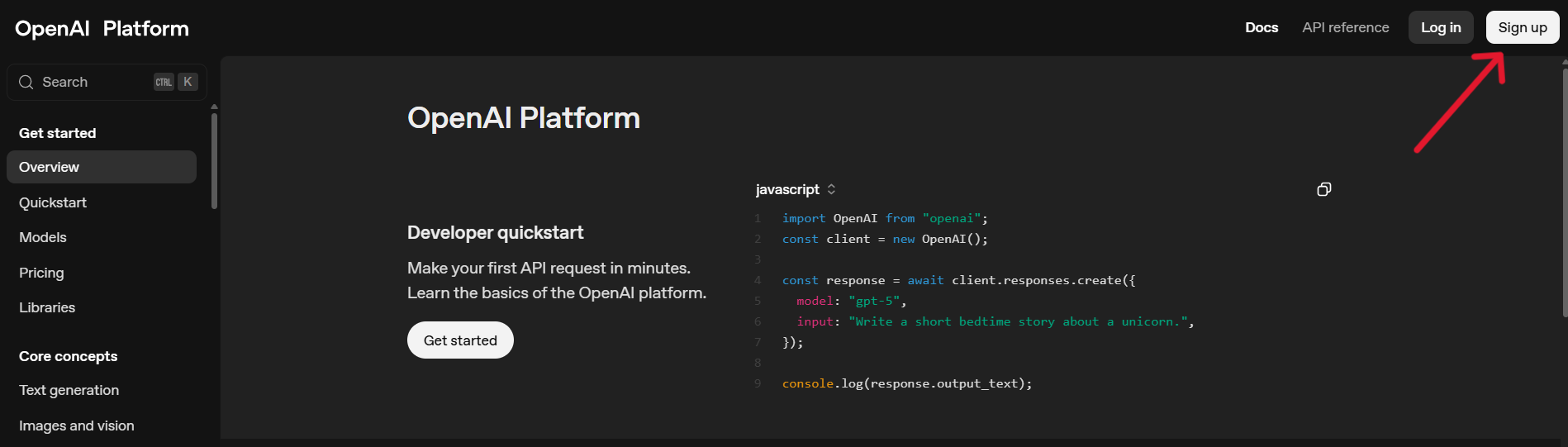
STEP 2. APIキーの発行
ログインできたら、APIキーを発行する画面へ移動します。
画面左側のメニュー(または右上の歯車アイコン)から「API Keys」を探してクリックしてください。
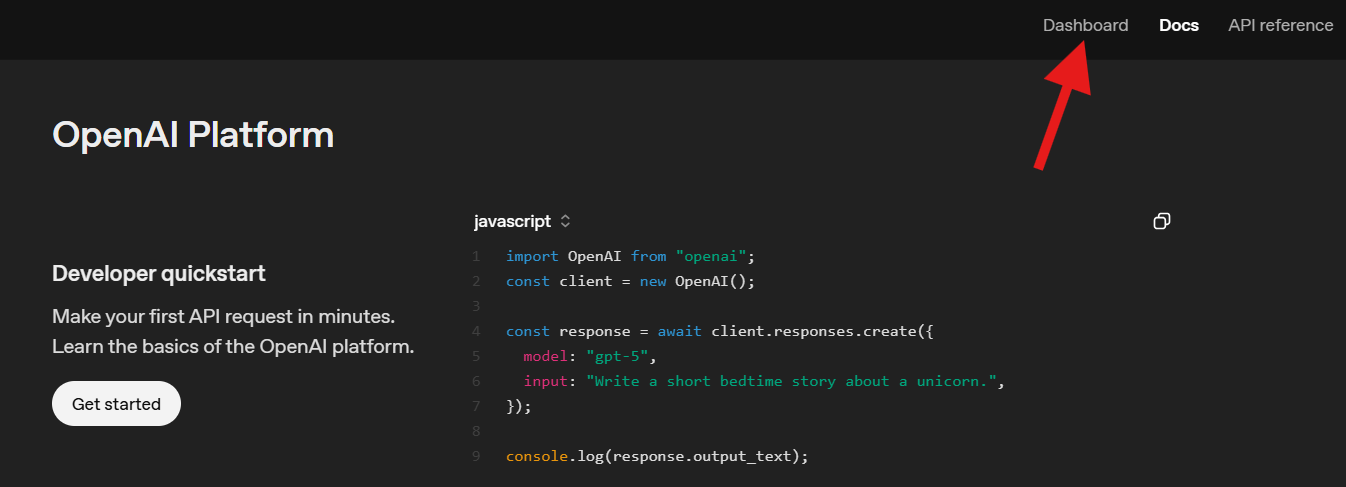
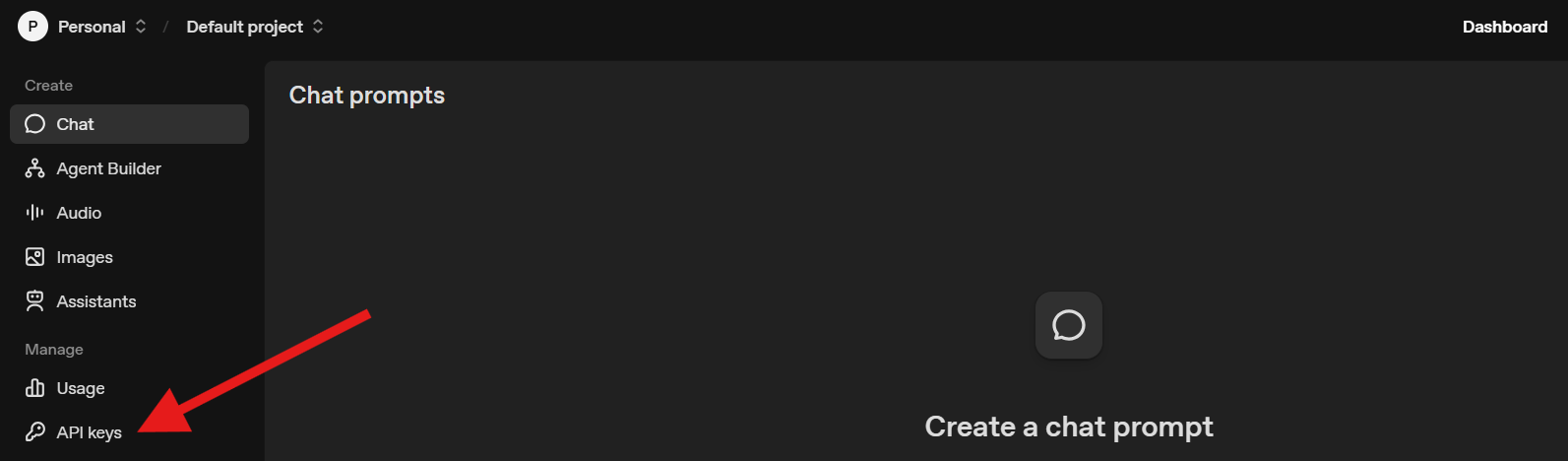
▲ Dashboardから「API keys」を選択します
キーを新規作成する
画面にある「Create new secret key」というボタンをクリックします。

名前を入力する画面が出るので、分かりやすい名前(例:My Toolなど)を入力して、右下の「Create secret key」ボタンを押します。
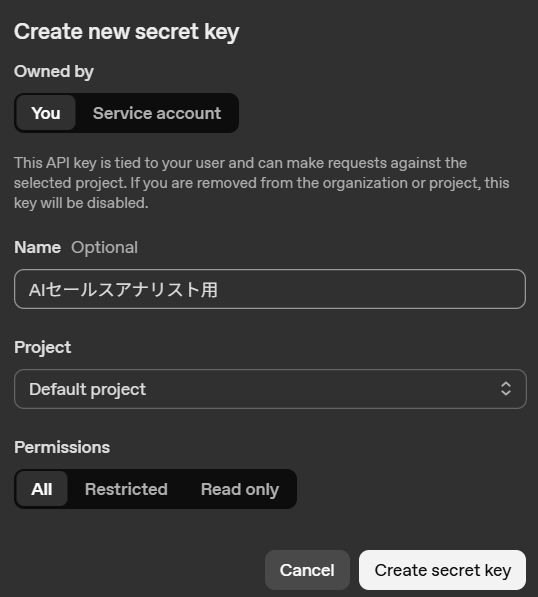
キーをコピーする(最重要!)
sk- から始まる文字列が表示されます。これがあなたのAPIキーです。
キーの横にあるコピーボタンを押して、確実にコピーしてください。
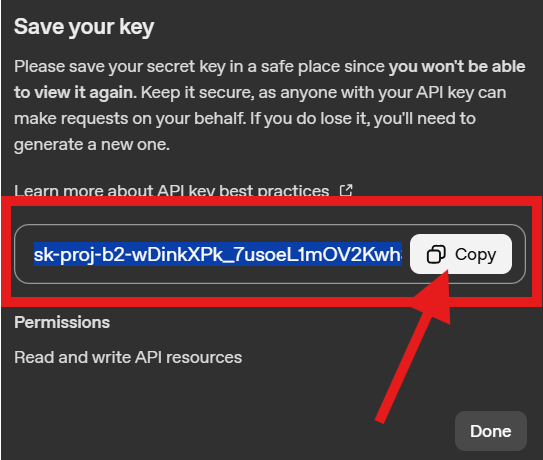
「Done」を押して画面を閉じると、二度とキーを確認できなくなります。
必ずこの瞬間にコピーして、メモ帳やアプリの設定画面に貼り付けてください。
STEP 3. 支払い設定(チャージ)
APIキーを取得しても、残高(クレジット)をチャージしないとキーは動きません。
最後に、少額だけチャージをしておきましょう。
- 左メニューの「Billing」(またはSettings ⚙️ の中のBilling)を開きます。
- 「Add to credit balance」というボタンをクリックします。
- チャージしたい金額を選びます。(最初は $5 で十分です)

▲ $5〜$10程度を選択して支払います
支払いが完了し、以下のように残高(Credit balance)が表示されれば、すべての準備は完了です!

「Auto recharge」の設定は、最初は「Off(オフ)」にしておくのがおすすめです。
残高がなくなったらAIが止まるだけなので、知らぬ間に課金されるのを防げます。
🎉 おめでとうございます!
これでOpenAI APIを使う準備はすべて整いました。
取得したキーをアプリに設定して、AIの世界をお楽しみください。
